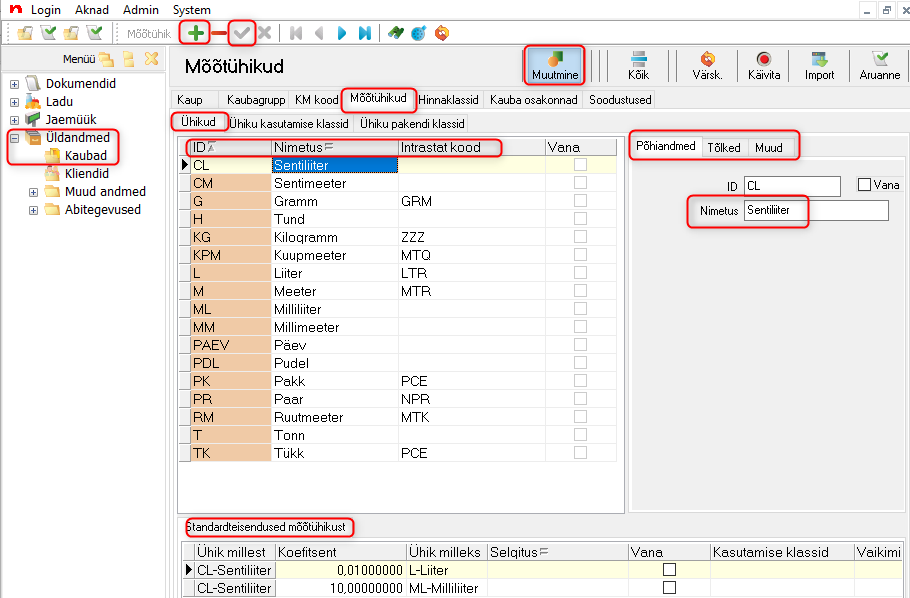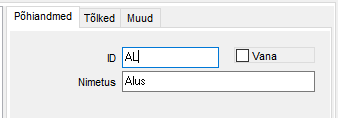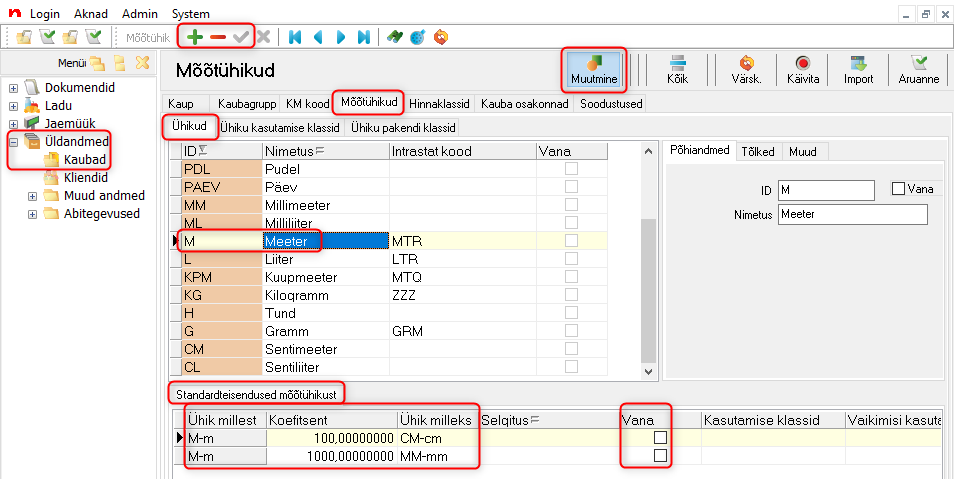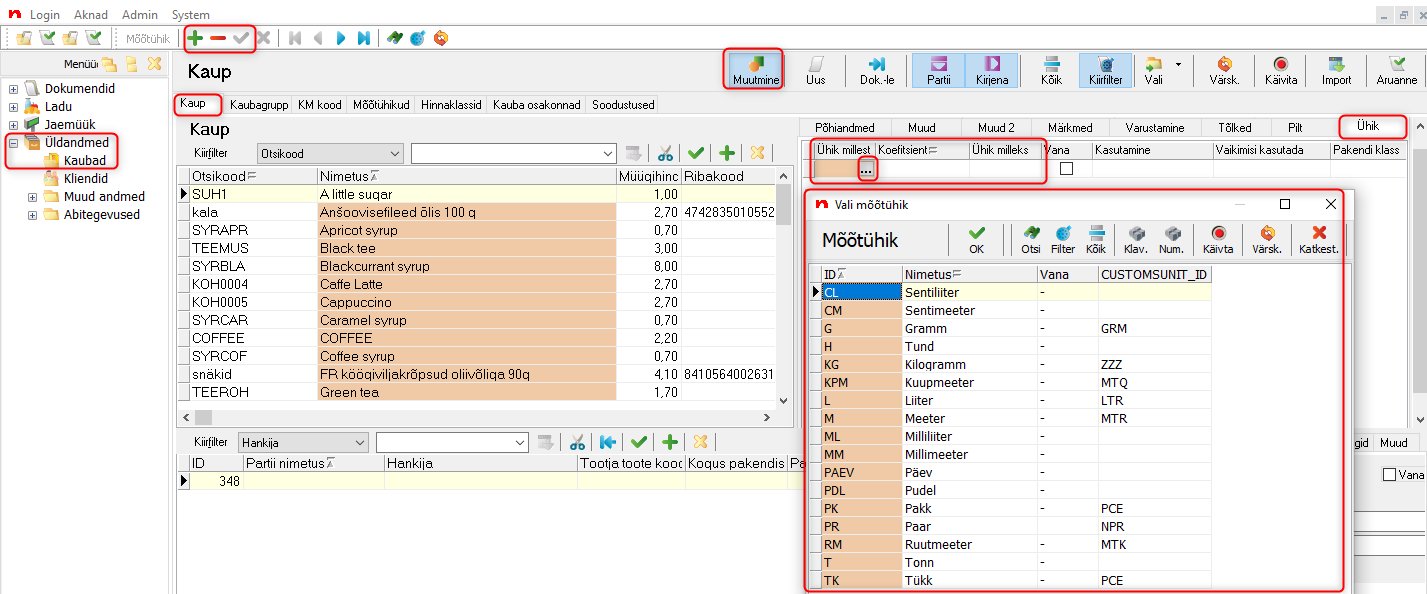Mõõtühikud ja teisendused
Noomis on võimalik lisada mõõtühikutele või konkreetsetele kaupadele ühiku teisendusi, selleks et dokumentidel ja laoarvestuses saaks kasutada eri mõõtühikut.
Näiteks on laoarvestuses kasutuses meeter, müügidokumentidel aga on mugavam kasutada sentimeetrit. Sel juhul on kauba põhimõõtühik meeter (see, mis on kauba põhiandmete kaardil), aga müügidokumendil võib ühiku muuta sentimeetriks ja programm ise arvutab laokanded meetriteks ümber.
Teisenduste lisamine käib kaubatabelist, menüüpuust tuleb valida Üldandmed > Kaubad.
Mõõtühikute vaade ja mõõtühiku lisamine
Selleks et lisada uus mõõtühik või teisendus, mis rakendub kõikidele kaupadele, tuleb valida kaubatabelist aken 'Mõõtühikud' (ekraanipilt 1).
Akna ülemises osas kuvatakse ühikud ja nende Intrastati koodid.
Alumises tabelis on standardteisenduste vaade, kuhu kirjeldatakse kõik ühiku teisendused, mis rakenduvad kõikidele kaupadel (v.a juhul, kui kaubale on lisatud kauba peale eraldi teisendus).
Paremal põhiandmete kaardil saab muuta ühiku nimetust, tõlgete kaardil tõlkeid ning 'Muud' kaardil Intrastati koodi.
Üldjuhul kuvatakse printvormidele tõlked, seega kui on soov mõõtühiku nimetust printvormil muuta, siis tuleks muuta mõõtühiku tõlget selles tabelis (muuhulgas eestikeelset tõlget).
Ekraanipilt 1
Uue mõõtühiku lisamiseks tuleb vajutada sisse 'Muutmine' nupp paremal üleval ning-nupust või klaviatuurilt F5-ga lisada tabelisse uus rida. Uue mõõtühiku lisamisel tuleb põhiandmete kaardil kindlasti ära täita ID ja nimetuse lahter (ekraanipilt 2).
Soovi korral lisada nimetusele ka tõlked ja Intrastati kood. Muudatused saab salvestada-nupuga või klaviatuurilt F9-ga.
Ekraanipilt 2
Mõõtühiku kustutamiseks tuleb minna mõõtühiku rea peale ning vajutada-nuppu. Seejärel küsitakse, kas oled kindel et soovid mõõtühikut kustutada.
Teisendus, mis rakendub kõikidele kaupadele
Mõõtühikuga seotud teisendus, mis rakendus kõikidele selle ühikuga kaupadele, lisatakse aknasse 'Mõõtühikud' (ekraanipilt 3).
Ühiku peal olles kuvatakse all tabelis "Standardteisendused mõõtühikust" kõik standardteisendused, mis on selle ühikuga seotud. Uue standardteisenduse rea saab lisada-nupu või klaviatuurilt F5-ga ('Muutmine' nupp peab sees olema).
Esmalt tuleb lisada lahtrisse 'Koefitsent' koefitsent, mida teisendamiseks kasutatakse. Seejärel lahtrisse 'Ühik milleks' sisestada ühik, milleks teisendatakse – see tuleb valida nimekirjast, mis avaneb lahtri nurgas asuvast kolmest punktist. Selleks et valitav ühik oleks avanevas nimekirjas olemas, peab ühik enne mõõtühikute tabelis kirjeldatud olema.
'Ühik millest' täidetakse automaatselt. Muudatused saab salvestada-nupuga või klaviatuurilt F9-ga.
Vajadusel saab märkida teisenduse ka vanaks, kui see enam ei kehti. Teisenduse kustutamiseks tuleb minna kustutatava rea peale ning vajutada-nuppu või 'Delete' klahvi klaviatuuril. Seejärel küsitakse, kas oled kindel, et soovid mõõtühikut kustutada.
Ekraanipilt 3
Teisenduse lisamine ühele kaubale
Kui tegemist on teisendusega, mis kehtib ainult kindlale kaubale, siis tuleb see lisada kaubatabelis konkreetse kauba 'Ühik' kaardile (ekraanipilt 4).
Esmalt tuleb sisse lülitada 'Muutmine' nupp. Seejärel lisada lahtrisse 'Ühik millest' ühik, millest teisendatakse (tabelist valik, ühik peab olema ühikute tabelis kirjeldatud enne, kui seda valida saab), kirjutada koefitsient ning valida 'Ühik milleks'.
Muudatused saab salvestada-nupuga või klaviatuurilt F9-ga. Uue rea saab lisada paremal üleval ning-nupust või klaviatuurilt F5-ga.
Teisenduse kustutamiseks tuleb minna kustutatava rea peale ning vajutada-nuppu või 'Delete' klahvi klaviatuuril. Seejärel küsitakse, kas oled kindel, et soovid mõõtühikut kustutada.
Ekraanipilt 4
Vastavalt määratud mõõtühikute teisendustele, on võimalik samasuguseid teisendusi, koefitsiente rakendada ka skripti lahendustes.
Näiteks dokumendi ridades, kus vaja näiteks rea peal olev jooksev meeter→teisendada tihumeetriks ja ka vastupidi. Tegemist vaid näitena, kõiki teisi teisendusi saaks vajadusel selliselt lahendada, vastavalt kliendile ja tema erisoovidele.